详细教您如何使用u盘做系统
- 2018-12-07 10:12:00 分类:u盘教程
u盘相信大家都不陌生了吧,我们不仅可以使用它进行存储文件,而且还能使用它进行重做操作系统。那么问题来了,具体该如何使用u盘做系统呢?别着急,接下来,小编就来把使用u盘做系统的方法带给大家。
怎么使用u盘重做系统,虽然说现在给电脑重做系统已经算不上是什么新鲜的事了,但是,还是有许多的电脑小白是不知道如何重做系统。因此,针对该问题,今天小编就来将使用u盘做系统的方法来带给大家伙。
1、首先要下载一个叫ultraiso的软件。可以在百度中搜索此软件下载。下载后安装,安装后打开软件
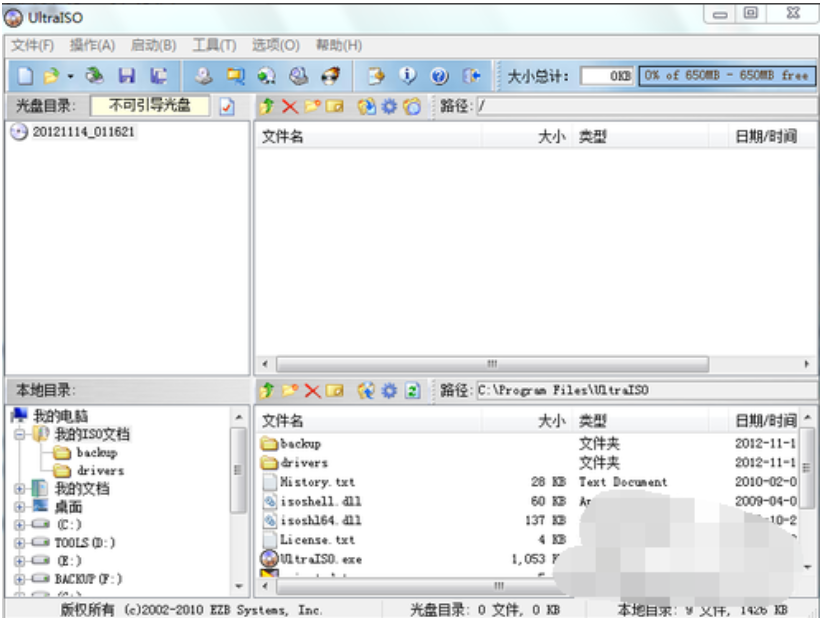
u盘做系统示例1
2、点击左上角的文件选项,在弹出的菜单中,点击打开选项,打开一个你要装进U盘的操作系统。
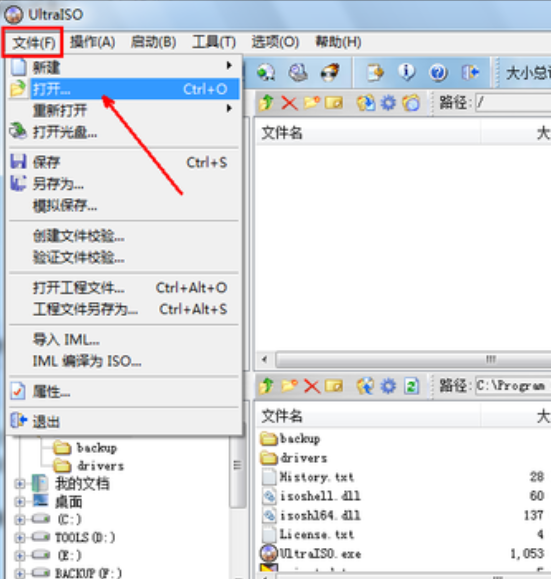
做系统示例2
3、在资源管理器中找到你之前下载好的操作系统镜像文件。如图所示,点击一下打开就可以了。
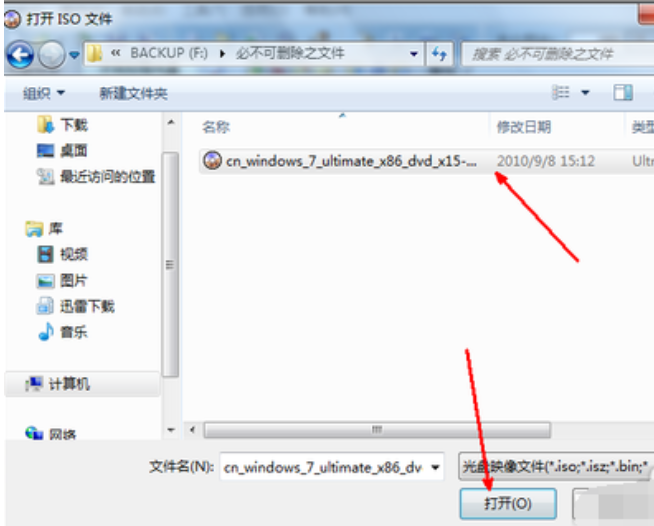
u盘示例3
4、现在,操作系统镜像文件内的文件全部被加载到了软件中,如图,你也可以在这里面自定义一些文件或者设置,但不建议新手这么做。
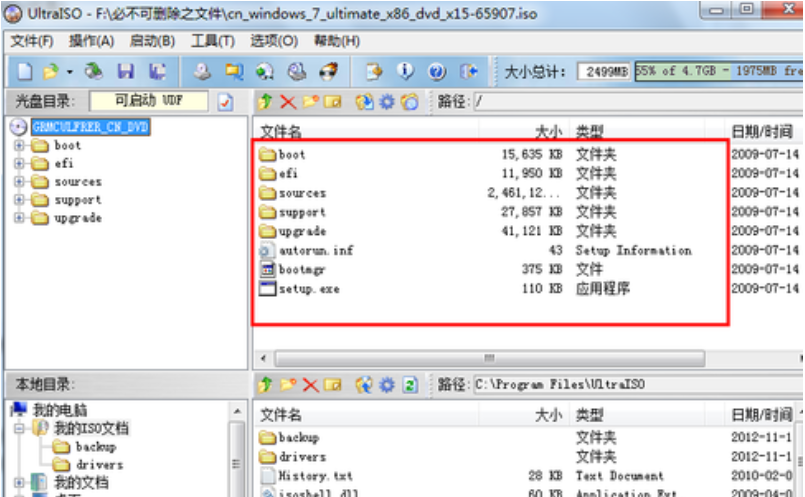
u盘示例4
5、接下来,我们要进入操作的实质阶段了,点击上方菜单栏中的启动选项,在弹出的菜单中点击写入硬盘映像这个选项。
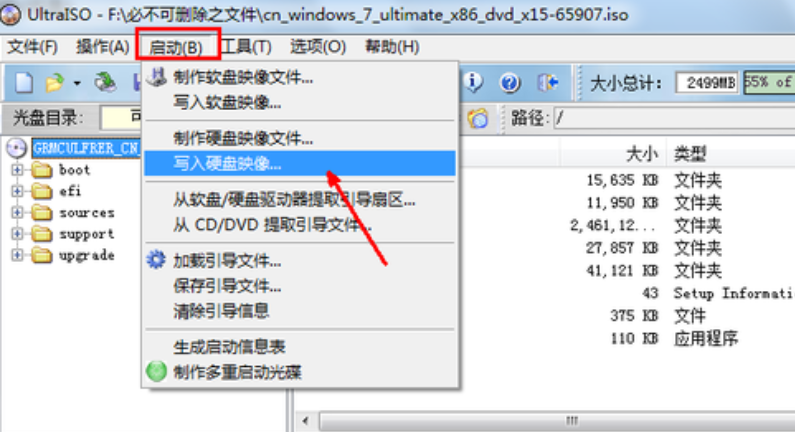
u盘做系统示例5
6、在写入硬盘映像的页面中,选择好你所要制作 的U盘,如图在硬盘驱动器选项里面。然后你也可以选择一下写入的方式,当然软件默认的就可以了,如果你的主板是一些老的主板,可以选择其他的选项。最后点击写入按钮开始往U盘写入文件。当文件写入完成,一个可以启动的可以装系统的U盘就做好了。
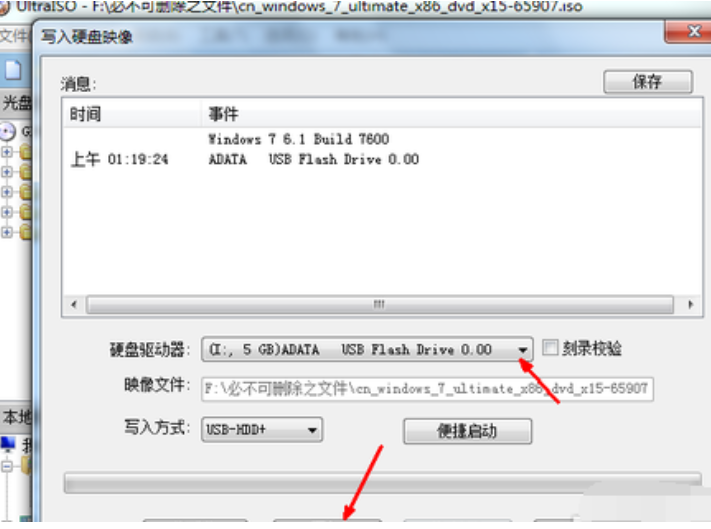
使用u盘做系统示例6
以上就是给U盘做系统的方法了,你学会了吗